Lomakkeen muokkausSähköiset lomakkeet
Päivitetty viimeksi: 4.4.2019
Lomakepankista löytyy valmiiksi erilaisia lomakemalleja joita voi ladata oppilaitoksen käyttöön.
Tässä ohjeessa kerrotaan, miten lomakkeet luetaan Primukseen ja otetaan käyttöön Wilmassa.
Lomakkeet luetaan Primuksen Lomake-editoriin, jossa lomaketta voi muokata ja tehdä siitä tarvittaessa useampia erilaisia versioita. Lomakkeen käyttöönottajalla tulee siis olla pääsy Lomake-editoriin.
Lisäksi Primuksen Koulun tiedot -rekisterissä on muutama asetus, jotka tulee laittaa kuntoon, kun lomaketoiminto otetaan ensimmäistä kertaa käyttöön.
Lomakkeita on kolme päätyyppiä: profiilisivu, omat tiedot -lomake ja rekisterin tiedot -lomake. Usein samasta asiakokonaisuudesta on ladattavissa sekä profiilisivu että yksi tai useampia rekisterin tiedot -tyyppisiä lomakkeita.
 Valmiin lomakepohjan lataaminen Primukseen
Valmiin lomakepohjan lataaminen Primukseen
- Lataa ja tallenna lomakepohja
- Avaa Primuksen lomake-editori: Ylläpidon rekisterit / Lomake-editori.
- Valitse rekisteriruudun yläpalkista Lomakkeen muokkaus / Tuo lomake. Lomaketta tuodessa tulee rekisterissä olla esillä kenttä lomakkeen tietokanta.
- Lomake kenttineen avautuu ruudulle. Lomake on nyt tallentunut Primukseen sillä nimellä, joka näkyy Lomakkeen nimi-kentässä. Jatkossa löydät lomakkeen ruudun oikean reunan listauksesta.
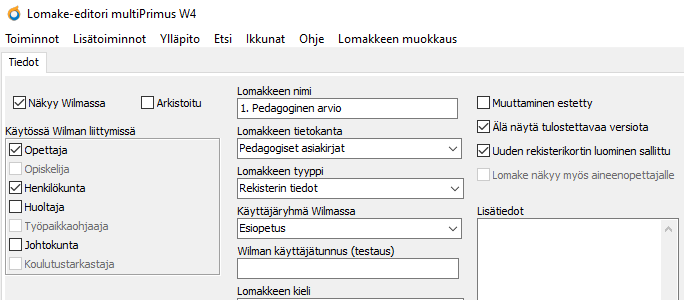 Primuksessa voi olla ja usein onkin useita samannimisiä lomakkeita. Lomakkeiden sisältö ja/tai käyttäjäryhmä on tällöin kuitenkin erilainen.
Primuksessa voi olla ja usein onkin useita samannimisiä lomakkeita. Lomakkeiden sisältö ja/tai käyttäjäryhmä on tällöin kuitenkin erilainen.
Lomake ei näy vielä Wilmassa. Tee lomakkeeseen haluamasi muutokset, rasti liittymä/t ja lopuksi kenttä Näkyy Wilmassa. Omat tiedot ja profiilisivu-tyyppisille lomakkeille tämä riittää. Rekisterin tiedot -tyyppinen lomake vaatii näiden lisäksi aina tarkemman käyttäjäryhmämäärittelyn kenttään Käyttäjäryhmä Wilmassa.
 Lomakkeen siirto koululta toiselle
Lomakkeen siirto koululta toiselle
Voit myös kopioida lomakkeita omasta Primuksesta muille kouluille.
- Saman Primuksen sisällä lomakkeet siirretään muille kouluille valitsemalla lomake-editorissa Koulu-kenttään ne koulut, jotka saavat lomaketta käyttää.
- Eri Primusten välillä siirto tehdään valitsemalla Lomakkeen muokkaus -valikosta Tallenna tiedostoksi. Tiedosto lähetetään toiselle koululle esim. sähköpostilla, ja toinen koulu ottaa sen käyttöön lomake-editorissa valitsemalla Lomakkeen muokkaus / Tuo lomake.